近日有一些小伙伴咨询小编关于百度网盘如何取消在我的电脑中显示呢?下面就为大家带来了百度网盘取消在我的电脑中显示的具体方法,有需要的小伙伴可以来了解了解哦。
1、双击打开【计算机】
2、双击打开【百度网盘】
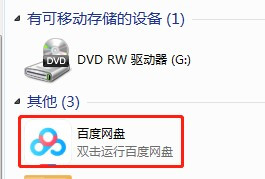
3、输入帐号和密码,点击【登录】
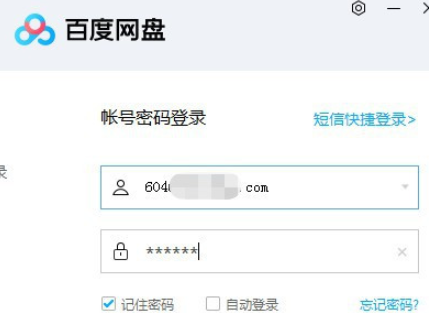
4、点击百度网盘首页右上角的设置图标
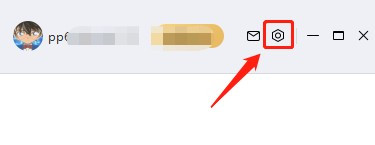
5、点击菜单里面的【设置】
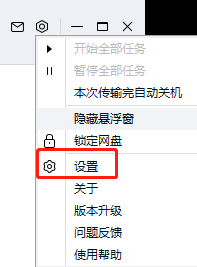
6、在基本面板里面,有一个【在我的电脑中显示百度网盘】的勾选项,默认是勾选的
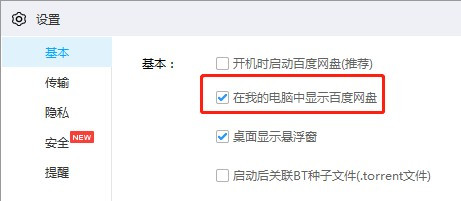
7、取消【在我的电脑中显示百度网盘】勾选项,点击下面的【确定】即可
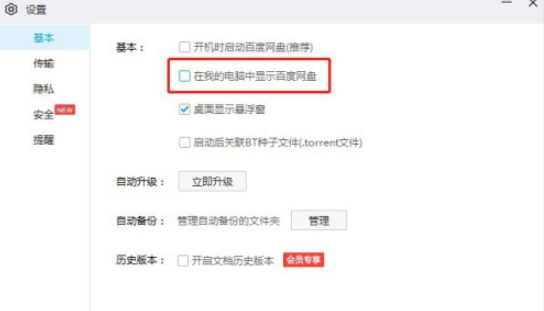
以上就是小编给大家带来百度网盘如何取消在我的电脑中显示,大家都学会了吗?



 超凡先锋
超凡先锋 途游五子棋
途游五子棋 超级玛丽
超级玛丽 口袋妖怪绿宝石
口袋妖怪绿宝石 地牢求生
地牢求生 原神
原神 凹凸世界
凹凸世界 热血江湖
热血江湖 王牌战争
王牌战争 荒岛求生
荒岛求生 植物大战僵尸无尽版
植物大战僵尸无尽版 第五人格
第五人格 香肠派对
香肠派对 问道2手游
问道2手游




























